So beheben Sie, dass Peacock nicht funktioniert oder ein Ladefehler auftritt
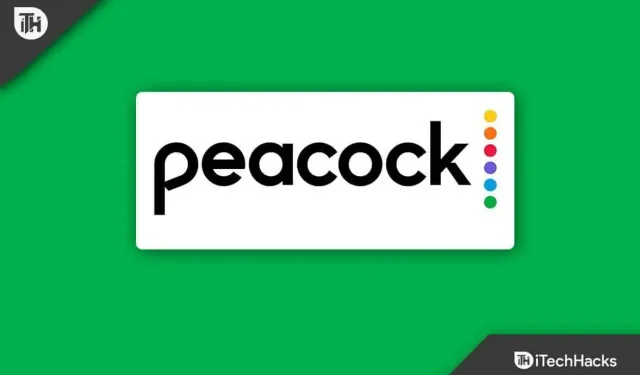
Mit Peacock können Benutzer Filme, Fernsehsendungen, Nachrichten, Sport und andere exklusive Inhalte ansehen. Neben Smart-TVs, Streaming-Geräten, Spielekonsolen und Mobilgeräten ist der Dienst auch auf anderen Geräten verfügbar. Es ist jedoch wichtig zu beachten, dass es bei Peacock TV manchmal zu Problemen kommen kann.
Es ist nicht ungewöhnlich, dass Peacock-Benutzer auf Probleme stoßen, wenn Peacock nicht funktioniert. Machen Sie sich keine Sorgen, wenn Sie vor dem gleichen Problem stehen. In diesem Artikel besprechen wir einige Lösungen zur Behebung des Problems, dass die Peacock-App nicht funktioniert.
Warum funktioniert Pavlin TV nicht?
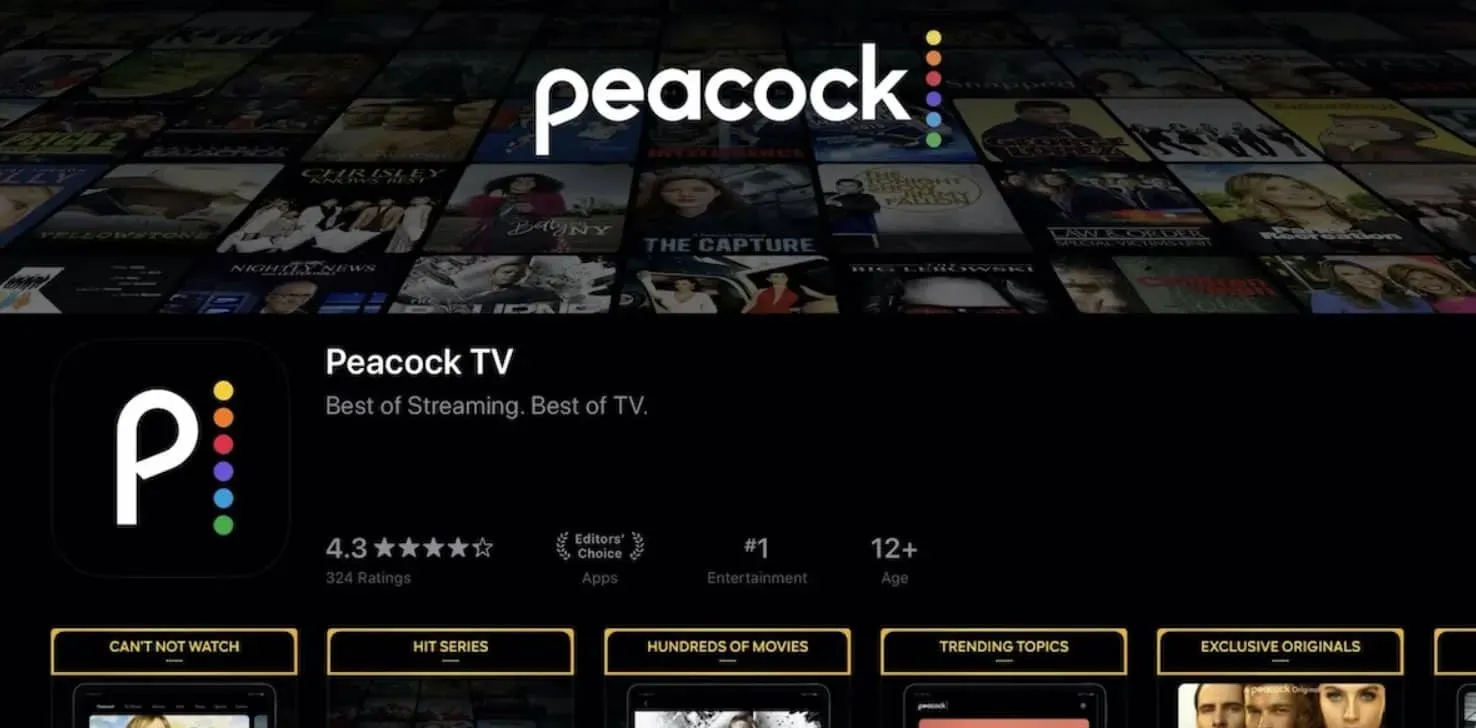
Peacock kann aus verschiedenen Gründen nicht mehr funktionieren. Einige der häufigsten Gründe sind:
- Schlechte Internetverbindung: Peacock funktioniert möglicherweise nicht richtig oder ist sehr langsam, wenn Sie eine schwache oder instabile Internetverbindung haben. Peacock benötigt eine stabile und schnelle Internetverbindung, um Inhalte reibungslos streamen zu können.
- Eine veraltete App oder Gerätesoftware. Es kann zu Problemen mit Peacock kommen, wenn Sie eine veraltete App oder Gerätesoftware verwenden. Um sicherzustellen, dass Peacock ordnungsgemäß funktioniert, halten Sie Ihre App und Gerätesoftware auf dem neuesten Stand.
- Cache- und Datenprobleme. Die Verwendung der Peacock-App kann aufgrund von Cache und Datenansammlung zu Problemen führen. Diese Probleme können durch regelmäßiges Löschen des Caches und der Daten verhindert werden.
- Gerätekompatibilität: Bei einigen Geräten kann es zu Kompatibilitätsproblemen mit Peacock kommen. Nutzen Sie den Dienst nur, wenn Ihr Gerät in der Liste der unterstützten Geräte aufgeführt ist.
- Serverprobleme. Auf Peacock-Servern können Probleme auftreten, die dazu führen können, dass der Dienst nicht mehr funktioniert oder zu langsam wird. Obwohl diese Probleme normalerweise schnell behoben werden, können sie zu Serviceausfällen führen.
- VPNs oder Proxy-Dienste: VPNs und Proxy-Dienste können die Verbindung von Peacock stören, was dazu führen kann, dass der Dienst nicht mehr funktioniert.
Beheben Sie Probleme beim Arbeiten oder Laden von Peacock
Hier sind ein paar Korrekturen, die Ihnen helfen, das Problem mit dem Laden und Funktionieren der Peacock TV-App zu beheben:
Lösung 1: Überprüfen Sie Ihre Internetverbindung
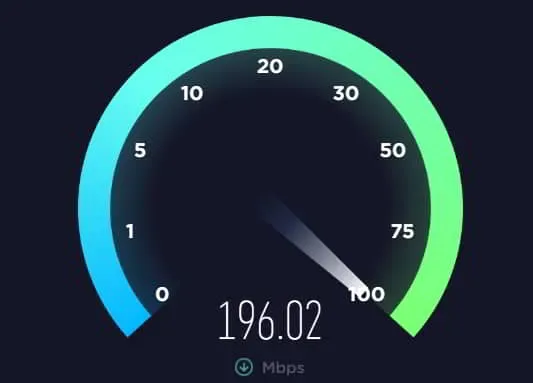
Ihre Internetverbindung ist das erste, was Sie überprüfen sollten, wenn die Peacock-App nicht verfügbar ist. Wenn Peacock spielt, kann eine langsame oder instabile Internetverbindung dazu führen, dass es einfriert oder nicht mehr funktioniert. Um Ihre Internetverbindung zu überprüfen, gehen Sie folgendermaßen vor:
- Rufen Sie die Website auf, indem Sie einen Webbrowser öffnen. Wenn Ihre Internetverbindung ordnungsgemäß funktioniert, sollten Sie die Website schnell laden können.
- Ihr Modem oder Router muss möglicherweise neu gestartet werden, wenn Sie Probleme beim Laden einer Website haben. Trennen Sie das Gerät von der Stromquelle und warten Sie einige Sekunden, bevor Sie es wieder anschließen.
- Bitte wenden Sie sich an Ihren Internetdienstanbieter (ISP), wenn Ihr Modem oder Router nicht zurückgesetzt werden kann.
Fix 2: Aktualisieren Sie das Betriebssystem Ihres Geräts
Es ist auch möglich, dass die Software Ihres Geräts veraltet ist und Peacock nicht funktioniert. Damit Ihr Gerät reibungslos funktioniert und mit den neuesten Apps und Streaming-Diensten kompatibel ist, ist es wichtig, Ihre Software auf dem neuesten Stand zu halten. Führen Sie die folgenden Schritte aus, um die Software Ihres Geräts zu aktualisieren:
- Gehen Sie auf Ihrem Gerät zum Einstellungsmenü.
- Suchen Sie die Software-Update-Option. Dies kann je nach verwendetem Gerät und Standort dieser Option variieren.
- Installieren Sie alle verfügbaren Updates.
Fix 3: Cache und Daten löschen
Wenn Peacock nicht ordnungsgemäß funktioniert, liegt möglicherweise ein Problem mit zwischengespeicherten Daten auf Ihrem Gerät vor. Dieses Problem kann durch Löschen des Caches und der Daten gelöst werden. Gehen Sie folgendermaßen vor, um den Cache und die Daten Ihres Geräts zu löschen:
- Gehen Sie auf Ihrem Gerät zum Einstellungsmenü.
- Suchen Sie nach der Option zum Löschen von Cache und Daten. Dies hängt davon ab, welches Gerät Sie verwenden und wo sich diese Option befindet.
- Wählen Sie die Peacock-App aus und löschen Sie Cache und Daten.
Fix 4: Installieren Sie die Peacock-App neu
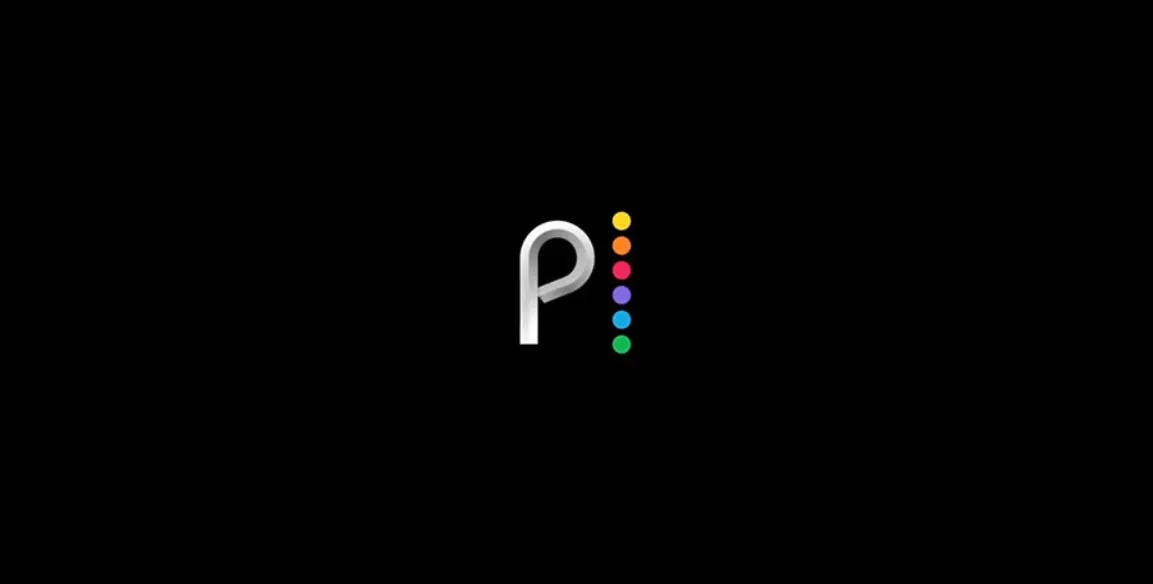
Sie können versuchen, Peacock zu deinstallieren und anschließend neu zu installieren, wenn keine der oben genannten Lösungen funktioniert. Mit dieser Methode können Sie etwaige Probleme mit der App beheben und sicherstellen, dass Sie die neueste Version verwenden. Um die Peacock-App neu zu installieren, gehen Sie folgendermaßen vor:
- Öffnen Sie den App Store Ihres Geräts.
- Finden Sie die Peacock-App, indem Sie suchen.
- Klicken Sie auf die Peacock-App und deinstallieren Sie sie.
- Sie müssen Peacock erneut herunterladen und neu installieren.
Fix 5: Deaktivieren Sie VPN oder Proxy
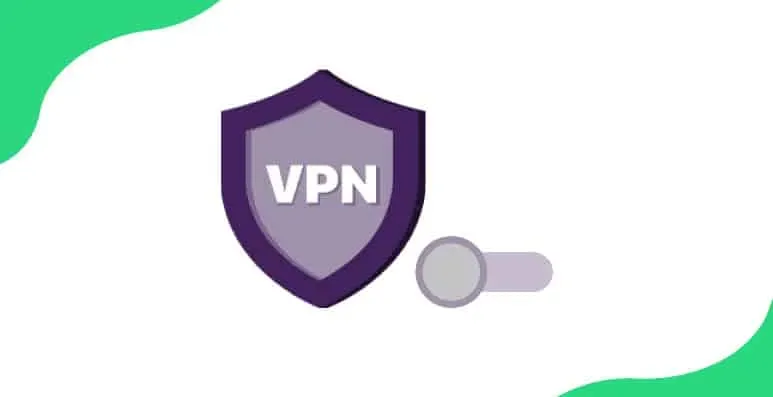
Es ist möglich, dass Peacock auf Probleme stößt, wenn Sie auf Ihrem Gerät einen VPN- oder Proxy-Dienst verwenden. VPN- oder Proxy-Dienste können die Internetverbindung von Peacock stören, daher benötigt das Programm eine stabile und sichere Verbindung.
Sie können sehen, ob Peacock funktioniert, wenn Ihr VPN oder Proxy deaktiviert ist. Das Problem lässt sich möglicherweise beheben, wenn der VPN- oder Proxy-Dienst deaktiviert ist. Wenn das Problem jedoch weiterhin besteht, müssen Sie möglicherweise zu einem anderen Peacock-kompatiblen Dienst wechseln.
Lösung 6: Setzen Sie Ihr Gerät zurück
Manchmal kann ein Neustart Ihres Geräts das Problem beheben, dass Peacock nicht funktioniert. Wenn Sie Ihr Gerät neu starten, werden alle Ihre Daten gelöscht und die Standardeinstellungen werden wiederhergestellt. Sie können Ihr Gerät wie folgt neu starten:
- Gehen Sie auf Ihrem Gerät zum Einstellungsmenü.
- Suchen Sie nach einer Option zum Neustarten Ihres Geräts. Dies kann je nach verwendetem Gerät und Standort dieser Option variieren.
- Wählen Sie die Option zum Zurücksetzen Ihres Geräts und befolgen Sie die Anweisungen auf dem Bildschirm.
Notiz. Wenn Sie Ihr Gerät neu starten, werden alle Daten und Apps gelöscht. Sichern Sie sie daher unbedingt zuerst.
Lösung 7: Verwenden Sie ein anderes Gerät
Es besteht die Möglichkeit, dass ein Problem mit einem bestimmten Gerät vorliegt, wenn Peacock darauf nicht funktioniert. Sie können versuchen, von einem anderen Gerät aus auf Peacock zuzugreifen und prüfen, ob der Dienst funktioniert.
Möglicherweise hängt das Problem mit dem Originalgerät zusammen und Sie müssen sich möglicherweise an den Hersteller wenden, um Hilfe zu erhalten. Wenn Peacock auf einem anderen Gerät einwandfrei funktioniert, liegt das Problem höchstwahrscheinlich beim Originalgerät.
Fix 8: Überprüfen Sie den Peacock-Serverstatus
Es kann vorkommen, dass der Peacock-Dienst aufgrund von Serverproblemen nicht mehr funktioniert oder langsamer wird. Sie können den Status der Peacock-Server auf der Peacock-Website und auf den Social-Media-Seiten überprüfen. Möglicherweise müssen Sie warten, bis das Serverproblem behoben ist, bevor Sie den Dienst wieder nutzen können.
Fix 9: Suchen Sie nach Systemaktualisierungen
In einigen Fällen müssen Sie möglicherweise die Systemsoftware Ihres Geräts aktualisieren, damit Peacock ordnungsgemäß funktioniert. Um solche Probleme zu vermeiden, aktualisieren Sie die Software Ihres Geräts regelmäßig. Befolgen Sie diese Schritte, um auf Ihrem Gerät nach Systemaktualisierungen zu suchen:
- Gehen Sie auf Ihrem Gerät zum Einstellungsmenü.
- Suchen Sie nach der Option, nach Systemaktualisierungen zu suchen. Abhängig von Ihrem Gerät befindet sich diese Option möglicherweise auf unterschiedliche Weise.
- Installieren Sie alle verfügbaren Updates.
Fix 10: Wenden Sie sich an den Peacock-Support
Für weitere Unterstützung wenden Sie sich bitte an den Peacock-Support, wenn keine der oben genannten Lösungen funktioniert. Wann immer Sie ein Problem mit dem Service haben, kann Ihnen das Support-Team von Peacock weiterhelfen. Befolgen Sie diese Schritte, um den Peacock-Support zu kontaktieren:
- Besuchen Sie die Peacock-Website und klicken Sie auf Support.
- Wählen Sie die Option zur Kontaktaufnahme mit dem Support.
- Bitte wählen Sie die Art des Problems aus und geben Sie so viele Informationen wie möglich an.
- Sie erhalten schnellstmöglich nach dem Absenden Ihrer Anfrage eine Antwort vom Support-Mitarbeiter.
Abschließende Gedanken
Herauszufinden, dass Peacock nicht funktioniert, kann frustrierend sein, aber es gibt mehrere Lösungen, mit denen das Problem behoben werden kann. Wenn Sie die oben aufgeführten Lösungen befolgen, sollten Sie das Problem beheben und Ihre Lieblingsfilme und -fernsehsendungen wieder genießen können. Hier erfahren Sie, wie Sie das Problem beheben können, dass Peacock TV nicht funktioniert. Wir hoffen, dass dieser Leitfaden Ihnen geholfen hat. Kommentieren Sie auch unten und teilen Sie uns mit, wenn Sie Zweifel haben.



Schreibe einen Kommentar